10 solutions pour modifier le son des notifications sur Android
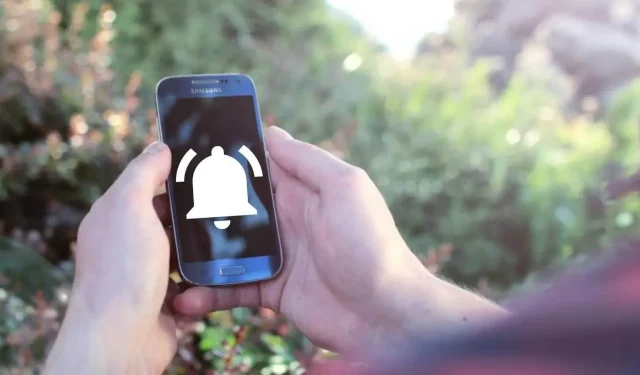
Changer le son des notifications sur Android est extrêmement utile, mais au bout d’un moment, ils s’ennuient facilement.
Si vous en avez marre de votre son de notification actuel ou si vous êtes confus parce qu’un membre de votre famille ou un ami a le même son de notification, alors je suis sûr que vous souhaitez modifier le son de notification de votre téléphone.
Vous ne savez pas comment faire ? Nous ne nous inquiéterons pas car cet article explique comment vous pouvez modifier le son de notification sur votre appareil Android et comment définir votre propre son de notification.
Les sons de notification Android peuvent être facilement modifiés. Ce guide étape par étape vous montrera comment.
Comment basculer le son de notification de changement sur Android
La modification du son de notification par défaut sur les smartphones Android peut différer selon la société et la version d’Android.
Par conséquent, nous mentionnerons les étapes de la méthode pour plusieurs sociétés Android populaires.
Samsung
- Accédez à l’application Paramètres.
- Sélectionnez Son et vibration.
- Cliquez sur le son de notification.
- Sélectionnez le Sim pour lequel vous souhaitez modifier le son de notification.
- Vous pourrez maintenant voir les différentes tonalités disponibles sur votre appareil Samsung. Pour sélectionner une tonalité, cliquez simplement dessus pour l’activer.
Pixel Google
- Cliquez sur « Paramètres ».
- Appuyez sur Son et vibration.
- Sélectionnez Son de notification par défaut.
- Divers sons de notification apparaîtront. Cliquez sur la sonnerie que vous souhaitez écouter ou sélectionnez-la pour l’activer.
Un Plus
- Ouvrez les paramètres.
- Appuyez sur Sons et vibrations.
- Sélectionnez Son et vibration de notification.
- Sélectionnez ensuite le son de notification souhaité en cliquant simplement dessus et il s’activera automatiquement.
Note. Dans le menu Son et vibration, vous pouvez également modifier le son de la sonnerie et le son du système par défaut.
Comment utiliser les sons de notification personnalisés pour une application spécifique sur Android
Les applications ont généralement leur propre son de notification ou utilisent le son par défaut de votre téléphone.
Cependant, vous pouvez personnaliser le son de notification des applications individuelles pour différencier les notifications de différentes applications simplement en entendant le son de notification.
Pour personnaliser le son de notification d’une application spécifique, procédez comme suit :
- Aller aux paramètres.
- Faites défiler jusqu’aux applications et cliquez dessus.
- Sélectionnez l’application pour laquelle vous souhaitez modifier le son de notification.
- Appuyez sur les notifications.
- Faites défiler vers le bas et basculez l’autre bouton de notification vers la droite et appuyez dessus.
- Cliquez sur Son (différentes tonalités apparaîtront)
- Cliquez sur le ton que vous aimez pour l’activer pour cette application.
Comment utiliser des sons de notification personnalisés pour des contacts individuels
Dans les applications de médias sociaux comme Instagram, Whatsapp, Messenger, etc., vous avez le même son de notification pour chaque chat par défaut.
Cependant, vous pouvez modifier le son de notification d’un chat individuel en procédant comme suit :
- Ouvrez l’application.
- Ensuite, recherchez et ouvrez un contact.
- Cliquez sur le nom du contact dans le coin supérieur gauche.
- Sélectionnez les notifications personnalisées et activez-les.
- Ouvrez ensuite la tonalité de notification (ici, vous verrez toutes les tonalités de notification que vous avez sur votre téléphone).
- Sélectionnez celui que vous souhaitez activer en cliquant dessus.
Comment définir un son d’alerte personnalisé dans les paramètres
Si vous n’êtes pas satisfait des sons de notification sur votre téléphone, vous pouvez ajouter votre propre son de l’une des deux manières ci-dessous.
Créez et réglez votre propre son avec l’enregistreur vocal
Si vous souhaitez enregistrer et définir votre son comme son de notification de votre téléphone, ou si vous souhaitez enregistrer tout autre son pour celui-ci, procédez comme suit :
- Ouvrez l’enregistreur vocal et enregistrez le son (cela peut être n’importe quoi).
- Nommez et enregistrez l’entrée.
- Allez dans le gestionnaire de fichiers et cliquez sur son.
- Tapez et maintenez sur le fichier audio enregistré et sélectionnez « Déplacer » dans le coin inférieur gauche.
- Cliquez sur le bouton de retour dans le coin supérieur gauche et recherchez le dossier des notifications dans la barre de recherche.
- Cliquez sur le dossier des notifications pour l’ouvrir et cliquez sur Déplacer ici.
- Allez maintenant dans les paramètres.
- Recherchez et ouvrez Son et vibration.
- Cliquez sur le son de notification et sélectionnez le son de notification dans la section personnalisée.
Définissez votre propre son avec une application tierce
Vous pouvez également utiliser des applications tierces pour personnaliser votre propre notification sur votre téléphone. Ces applications tierces fournissent des milliers de sons de notification et personnalisent le son de notification sur votre téléphone en un clic.
Voici les étapes pour définir un son de notification personnalisé sur votre téléphone à l’aide de l’application Zedge :
- Téléchargez et installez l’application depuis le Google Play Store.
- Ouvrez l’application, acceptez les conditions et accordez les autorisations nécessaires à l’application.
- Cliquez sur les trois lignes parallèles dans le coin supérieur gauche et sélectionnez le son de notification.
- Cliquez sur l’icône de lecture pour lire différentes bandes sonores et faites défiler jusqu’à ce que vous trouviez le son de notification parfait.
- Une fois que vous avez trouvé le bon, cliquez dessus, appuyez sur le bouton de téléchargement et sélectionnez « Définir la notification » pour définir ce ton comme son de notification.
Résumé
Le son de notification sur votre téléphone vous informe des notifications que vous avez reçues et peut également être utilisé pour distinguer les notifications si vous avez configuré différentes notifications pour différentes applications et discussions.
Maintenant que vous avez appris à modifier le son de notification sur votre téléphone Android, il est temps de le tester par vous-même et de voir comment cela vous facilite la vie.
FAQ
Pouvez-vous avoir différents sons de notification pour différentes applications ?
Vous obtenez généralement le son de notification par défaut pour toutes les applications que vous téléchargez, mais vous pouvez définir un ton différent pour les applications individuelles si vous le souhaitez.
Comment ajouter des sons de notification personnalisés à mon Samsung ?
Vous pouvez ajouter votre propre son de notification à votre téléphone Samsung en enregistrant le son avec l’enregistreur vocal, puis en le sélectionnant comme son de notification dans les paramètres, ou en téléchargeant l’application de son de notification et en l’utilisant pour définir le son directement comme son de notification.
Comment changer le son d’un SMS sur mon téléphone Android ?
Étapes pour modifier le son des messages texte sur un téléphone Android : Ouvrez Messages. Cliquez sur les trois points sur le côté droit. Sélectionnez les paramètres. Cliquez sur les notifications. Sélectionnez une option dans une conversation. Cliquez sur les sons et cliquez sur le son de notification que vous souhaitez activer.
Comment changer le son de l’alarme sur Android ?
Étapes pour modifier le son de l’alarme sur un téléphone Android : Ouvrez l’application Réveil. Cliquez sur l’icône Plus pour ajouter une alarme si vous ne l’avez pas déjà fait. Cliquez sur l’alarme réglée et sélectionnez le son de l’alarme. Cliquez maintenant sur la sonnerie (plusieurs sonneries apparaîtront à l’écran). Cliquez pour sélectionner et activer celui que vous aimez.
Laisser un commentaire